Aktualisiert December 2024 : Beenden Sie diese Fehlermeldungen und beschleunigen Sie Ihr Computersystem mit unserem Optimierungstool. Laden Sie es über diesen Link hier herunter.
- Laden Sie das Reparaturprogramm hier herunter und installieren Sie es.
- Lassen Sie es Ihren Computer scannen.
- Das Tool wird dann Ihren Computer reparieren.
Wenn Ihr Computer gelegentlich einfriert, Webseiten sich weigern zu laden und einige Programme einfach nicht starten können, besteht die Gefahr, dass Ihr System an Speicherplatz verliert. In solchen Situationen können Speicheroptimierer helfen. Nun lassen Sie sich zunächst klarmachen, dass die meisten die Rolle von RAM-Optimierern vermuten. Selbst aus meiner persönlichen Erfahrung heraus kann ich sagen, dass die meisten von ihnen nicht so funktionieren, wie angekündigt. Während sie in den Tagen vor Windows XP populär waren, ist ihre Nutzung nach Windows Vista zurückgegangen. Dennoch, für diejenigen, die interessiert sein könnten, hier ist eine Liste einiger freier Speicheroptimierer für Windows 10/8/7, die Sie sich vielleicht ansehen möchten.
Inhaltsverzeichnis
Freie Speicheroptimierung
CleanMem
Wir empfehlen die Verwendung dieses Tools bei verschiedenen PC-Problemen.
Dieses Tool behebt häufige Computerfehler, schützt Sie vor Dateiverlust, Malware, Hardwareausfällen und optimiert Ihren PC für maximale Leistung. Beheben Sie PC-Probleme schnell und verhindern Sie, dass andere mit dieser Software arbeiten:
- Download dieses PC-Reparatur-Tool .
- Klicken Sie auf Scan starten, um Windows-Probleme zu finden, die PC-Probleme verursachen könnten.
- Klicken Sie auf Alle reparieren, um alle Probleme zu beheben.
Ein Programm, das von vielen empfohlen wird und mit einem Unterschied arbeitet, ist CleanMem
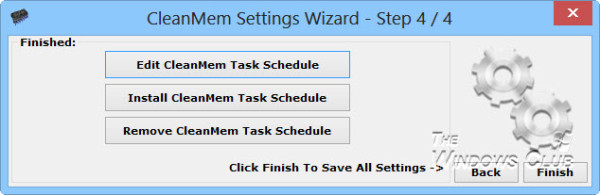
CleanMem fügt einen Task im Taskplaner hinzu, der alle 15 Minuten nach dem Start und nach dem Erstellen oder Ändern des Tasks ausgeführt wird. Sobald die Aufgabe ausgelöst wird, wird die Datei CleanMem.exe ausgeführt, sofern das System im Leerlauf ist.
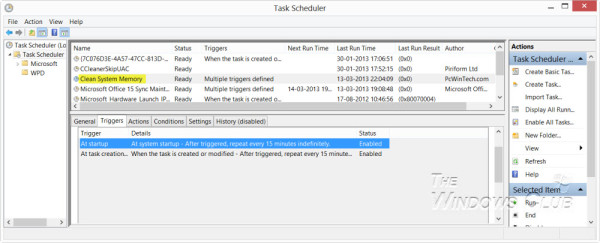
Wie ein Mitglied unseres Forums schreibt:
CleanMem entfernt den Speicher nicht von den Prozessen selbst! Es fordert Windows auf, das zu tun. Beim Start des Programms wird eine Liste der laufenden Prozesse geholt. Es greift dann die ID jedes Prozesses und ruft das Windows API EmptyWorkingSet für jeden Prozess auf, CleanMem überprüft natürlich die Ignorierliste und überspringt diese Prozesse. Dann reinigt Windows den Prozess, und wenn alle Prozesse gereinigt sind, schließt sich Cleanmem von selbst.
Sie können es auch bei Bedarf über das Kontextmenü ausführen.
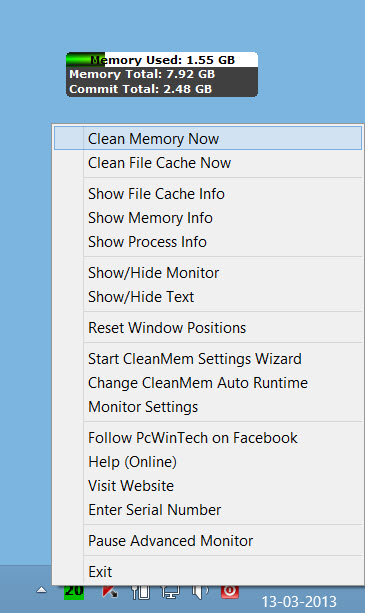
Sie können CleamMem von seiner Homepage herunterladen.
Speicherscheibe
Ein weiteres Programm, das gut aussieht, ist Memory Washer von den Herstellern von AntiTracks Free. Das Speicher- und Prozessmanagementprogramm hilft Ihnen, den verfügbaren physischen Speicher Ihres Computers zu vergrößern und seine lebenswichtigen Ressourcen besser zu nutzen. Es zeigt unnötige Prozesse auf, sodass Sie sie entfernen und Startanwendungen, Windows-Dienste und mehr verwalten können.

Außerdem können Sie mit der Software auf die Funktionen des Prozessmanagers zugreifen, mit denen Sie untersuchen können, welche Programme am meisten Speicher verbrauchen, und diese bei Bedarf deaktivieren. Seine AutoFree RAM-Funktion gibt automatisch RAM auf Ihrem Computer frei. Sie können vordefinierte Stufen basierend auf Zeitintervallen einrichten oder Memory Washer automatisch RAM freigeben lassen, wenn Ihr Speicher eine Schwelle erreicht. Sie können es hier herunterladen.
WinUtilities Speicheroptimierung
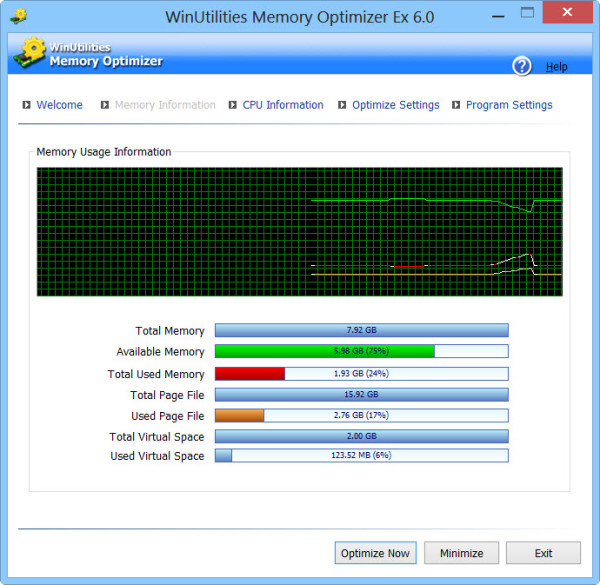
WinUtilities Memory Optimizer ist eine weitere Freeware, um den Speicher Ihres PCs zu optimieren und freizugeben. Die neueste Version von WinUtilities Memory Optimizer optimiert den Speicher nur während der Systemleerlaufzeiten, um Unterbrechungen während der normalen Computernutzung zu minimieren. Sie können es hier herunterladen. Stellen Sie sicher, dass Sie auf den kleinen Direkt-Download-Link unter der großen grünen Schaltfläche Jetzt herunterladen klicken.
Siehe auch Mem Reduct und Mz RAM Booster.
Denken Sie daran, unseren Beitrag über Do Memory Optimizers Work zu lesen?
EMPFOHLEN: Klicken Sie hier, um Windows-Fehler zu beheben und die Systemleistung zu optimieren
